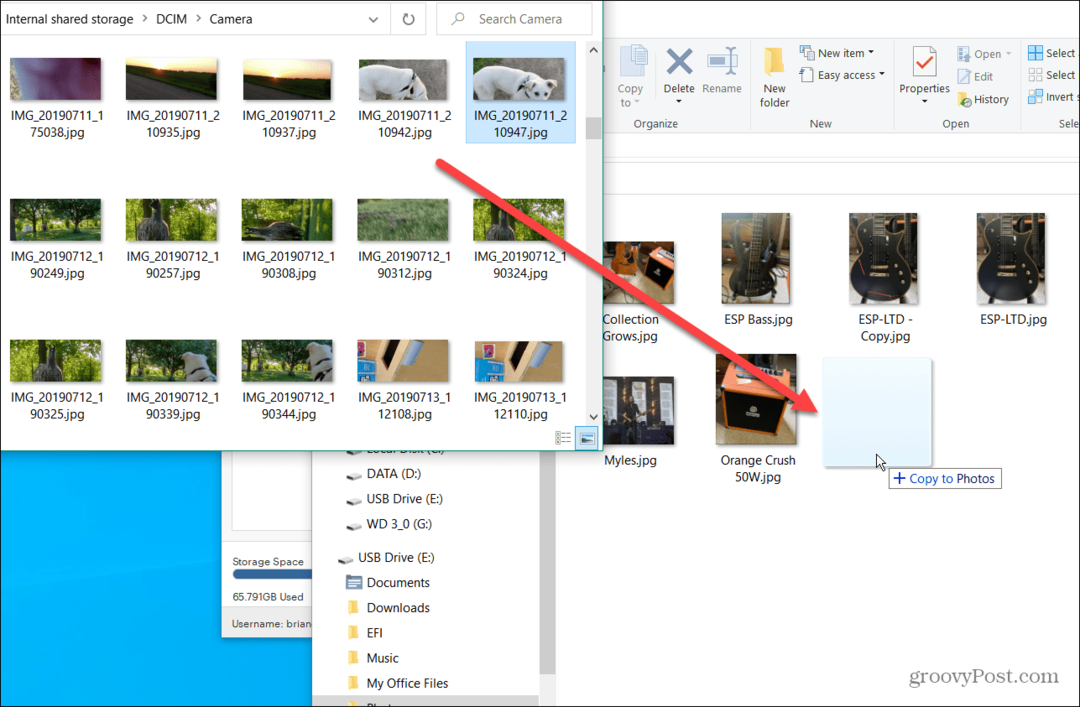Kupiłeś swoją pierwszą Amazonkę Alexa? Oto jak to skonfigurować
Iot Echo Amazon Automatyka Domowa Amazonka Ocechowany Alexa / / March 19, 2020
Ostatnia aktualizacja dnia

Urządzenie Amazon Echo z Alexą zostało zaprojektowane, aby ułatwić Ci życie. Ale zanim zaczniesz, oto niezbędne kroki, aby zacząć.
Era inteligentnych asystentów domowych jest tutaj naprawdę. Czy chcesz włączać i wyłączać światła za pomocą polecenia głosowego? Czy chcesz, aby konkretna piosenka była odtwarzana, gdy nastrój Cię uderza? A może po prostu lubisz pokazywać znajomym wymyślną technologię? Wtedy prawdopodobnie spodoba ci się zakup Alexy od Amazon.
Od dłuższego czasu zdecydowanie nie chciałem kupować Alexy z tego powodu obawy dotyczące prywatności i bezpieczeństwa. Ale część mnie wciąż chciała wypróbować jedną. Kiedy mój szef w GroovyPost zaproponował, że zapłaci połowę, jeśli napiszę dla niego artykuły Alexa, mój opór w końcu się załamał. Tak, moja siła woli jest tak silna.
Skonfiguruj swoją Amazonkę Alexa po raz pierwszy za pomocą kilku łatwych kliknięć
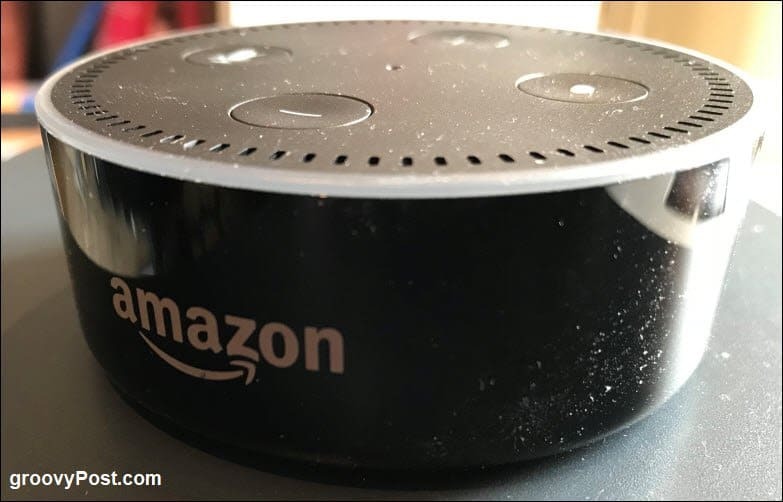
Tak, wiem, że jest zakurzony! Moje biuro zbiera kurz!
Byłem bardzo mile zaskoczony, jak łatwo było skonfigurować Alexę. Wyobrażałem sobie, że godziny będą czytać instrukcję, szukać w witrynie Amazon, odbywać codzienne wymiany z obsługą klienta i tak dalej. Ostatecznie oznaczało to przejście do jednej strony, kliknięcie tego, co chciałem, a następnie rozmowę z nim po raz pierwszy. Nawet idioci mogą z niego korzystać!
Byłem trochę zaskoczony faktem, że nie jest zasilany bateryjnie jak smartfon lub tablet. Aby działało, musisz cały czas trzymać wtyczkę w gnieździe. Jeśli wyjmiesz wtyczkę, będzie martwa. Chociaż nie jest to dla mnie duża sprawa, może denerwować niektórych ludzi, że musi być ciągle ładowana. Musisz także znaleźć odpowiednią lokalizację dla niego w pobliżu zapasowego gniazdka.

Wchodzenie w ustawienia Alexa
Rzućmy okiem na ustawienia, a zobaczysz, jak absurdalnie proste jest skonfigurowanie Alexy po raz pierwszy.
Włóż wtyczkę i obejrzyj Alexa Go Orange

Wyjmij Alexę z pudełka, włóż kabel, a następnie podłącz. Alexa natychmiast zacznie migać na niebiesko. Poczekaj, aż niebieskie światło zniknie i zostanie zastąpione pomarańczowym światłem migającym. Pomarańczowy oznacza, że jest gotowy do pracy.
Przejdź do strony ustawień Alexa na Amazon
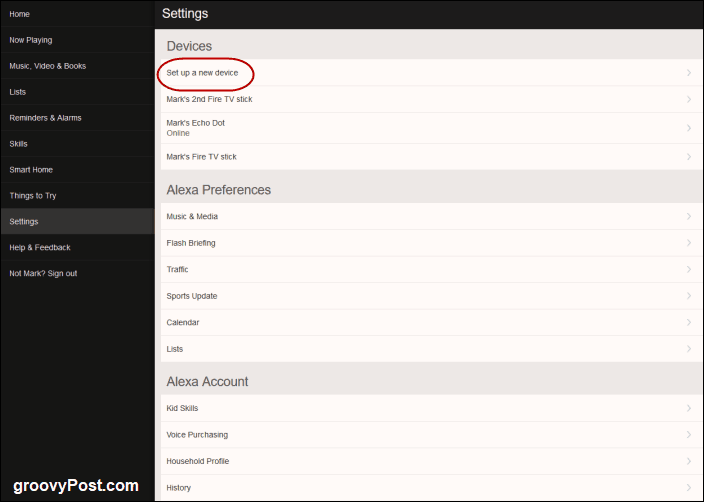
Teraz idź do alexa.amazon.com, która jest stroną ustawień. Jeśli masz konto Amazon poza USA, przejście na tę stronę spowoduje automatyczne przekierowanie do wersji strony dla Twojego kraju.
Na stronie zobaczysz zarejestrowane urządzenia (na przykład, jeśli masz patyk ogniowy). Moje echo jest już zarejestrowane, ale wyrejestruję je, aby pokazać ci, jak je skonfigurować.
Najpierw kliknij skonfigurować nowe urządzenie.
Wybierz swoje urządzenie

Amazon ma obecnie trzy modele Alexa, a także przenośny głośnik bezprzewodowy. Wybierz model, który chcesz zarejestrować na swoim koncie Amazon.
Mam kropkę echa, więc kliknąłem ją.

Jeśli jeszcze nie włączyłeś Alexy, zrób to, a następnie kliknij Kontyntynuj.
Znajdź sieć Alexa Wifi
Następnym krokiem jest podłączenie Alexa do sieci. Przejdź do ustawień Wi-Fi na komputerze i poszukaj „Amazon-ATE”. Następnie wybierz To oczywiście odłączy Cię od zwykłej sieci Wi-Fi, ale wszystko nadal będzie działać.
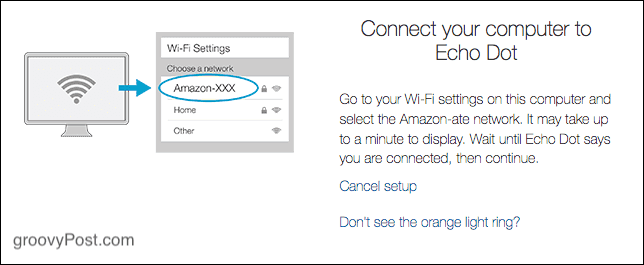
Po nawiązaniu połączenia z siecią, a Amazon poinformuje, że konfiguracja została zakończona, możesz ponownie połączyć się ze zwykłą siecią Wi-Fi.
Skonfiguruj różne funkcje
Teraz, gdy Alexa jest już skonfigurowana i gotowa do pracy, zobaczmy jedne z najlepszych funkcji, które możesz teraz skonfigurować.
Przeczytaj wiadomości

Jestem trochę ćpunem wiadomości, więc ten jest dla mnie szczególnie dobry. Możesz wybrać źródła wiadomości, a następnie powiedzieć Alexie:Alexa, opowiedz mi o nowościach ”. To da ci dźwięk albo stacji radiowej (mam BBC World Service) lub stacji telewizyjnej (jeśli wybierzesz coś takiego jak CNN).
Nie wybieraj jednak zbyt wielu źródeł wiadomości, ponieważ nie możesz prosić o wiadomości tylko z jednego miejsca. Nie możesz na przykład powiedzieć „powiedz mi wiadomości z CNN”. To będzie początek z CNN, ale będzie nadal współpracować z innymi wybranymi przez Ciebie źródłami wiadomości. W takiej sytuacji musiałbyś powiedzieć „Alexa, przestań wiadomości”, aby się zamknąć.
Obudź się z budzikiem
Aby ustawić budzik, możesz określić konkretny czas - „Alexa, obudź mnie o 8:00”. Możesz też powiedzieć coś w stylu „obudź mnie za trzy godziny”. To da ci potwierdzenie. W ustawieniach Alexa możesz wybrać jaki dźwięk alarmu chcesz. Jest tam kilka naprawdę fajnych.
Otrzymuj ważne przypomnienia
Jeśli masz pamięć szwajcarskiego sera, tak jak ja, możesz potrzebować kogoś, kto nakłoni cię przypomnieniami. Więc powiedz, że musisz zadzwonić później, możesz powiedzieć „Alexa, przypomnij mi o 15, żeby zadzwonić do mojej matki”.
Określ okres „Nie przeszkadzać”
Jeśli nie wypowiesz słowa pobudki („Alexa”), prawdopodobnie nie aktywujesz urządzenia. Niemniej jednak możesz określić okres „Nie przeszkadzać”, w którym Alexa jest zakłopotana.
Po prostu kliknij „edytuj” w lewym dolnym rogu, aby zmienić czasy.
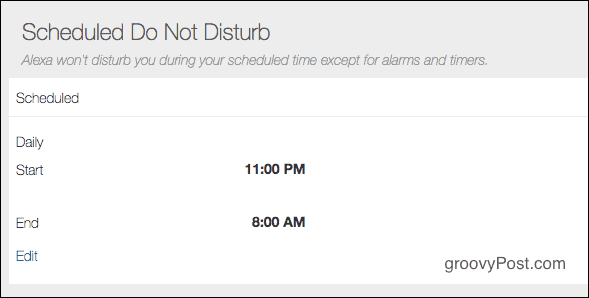
Powiedz Alexie, żeby zagrała
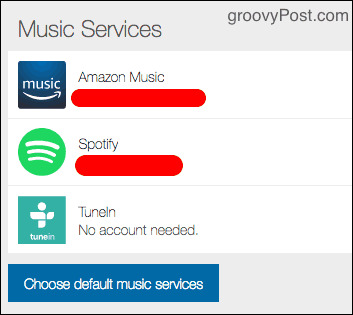
Jest to prawdopodobnie najlepsza funkcja ze wszystkich, ale do bani jest to, że aby korzystać z większości usług muzycznych, musisz mieć abonament Premium. Więc poszedłem naprzód i uaktualniłem do subskrypcji Spotify Premium. Jeśli masz preferowaną usługę muzyczną, możesz określić ją jako usługę domyślną.
Mogę teraz leżeć w łóżku, zapytać Alexę o godzinę, powiedzieć, żeby ustawił alarm, a potem w końcu powiedzieć mu, żeby grał relaksującą muzykę.
„Alexa, graj relaksującą muzykę” na cokolwiek ogólnego, lub możesz oczywiście powiedzieć, żeby zagrała coś konkretnego.
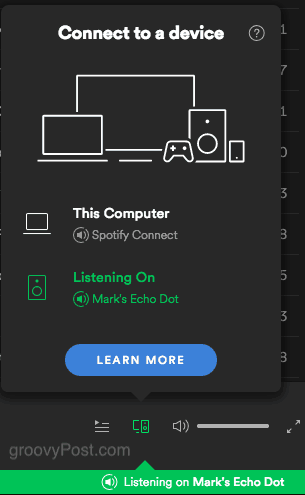
Jeśli masz subskrypcję Premium, w Spotify możesz przenosić muzykę odtwarzaną między urządzeniami. Obejmuje to Alexa. Jeśli więc słuchasz na laptopie lub tablecie, możesz przenieść je na Alexę.
Zapytaj Alexę o dzienny harmonogram

Jeśli masz Kalendarz Google, Kalendarz iCloud lub Kalendarz Outlook dołączony do Alexa, możesz poprosić o harmonogram. Możesz także polecić mu dodanie nowego wydarzenia do swojego kalendarza.
Jednak nie wypowiada się dobrze w wymawianiu obcych słów i obcych nazw.
Dodaj swoją lokalizację i język

Ponieważ Amazon ma już Twój adres do wysyłania zamówień, możesz również dodać go do Alexy. Następnie możesz poprosić go o aktualizację informacji o ruchu drogowym, gdy musisz podróżować gdzieś.
Następnie dodaj swoją strefę czasową. Jest to niezbędne w przypadku alarmów i przypomnień.
Jeśli chcesz zmienić „słowo aktywacji” (aby aktywować Alexę), możesz to zrobić tutaj. Ale jestem skłonny pozostawić to takim, jakim jest.
Na koniec zmień język na odpowiedni. Ponieważ mam konto niemieckie, umieściłem je w języku niemieckim, ale chcę, żeby Alexa była po angielsku. Tutaj sprawy stają się trochę dziwne. Powiedział mi, że gdybym zmienił język konta niemieckiego na angielski, miałbym problemy z zamówieniem rzeczy w Amazon, gdybym powiedział zamówienie Alexie.
Najlepsze wiadomości, jakie moja żona kiedykolwiek słyszała.
Kontroluj swoją Amazon Fire Stick

Jeśli masz pilot Amazon Fire Stick dla Prime (tak jak my), możesz teraz użyć Alexa do odtwarzaj programy i filmy, które chcesz oglądać.
Muszę to jeszcze przetestować, ale najwyraźniej jest to tylko przypadek powiedzenia „Alexa, patrz„ nazwa programu tutaj ”. Jest mało prawdopodobne, aby go używać, ponieważ nasz Fire Stick jest już aktywowany głosem.
Zadawaj pytania

Podobnie jak wyszukiwarka Siri i Google na smartfonie, możesz zadawać pytania Alexa, na które będzie cię szukać.
Zapytałem o datę rozpoczęcia Mistrzostw Świata, czas rozpoczęcia ślubu księcia Harry'ego, kim jest obecny Sekretarz Stanu USA i tak dalej. 100% dokładności.
Przeczytaj książkę audio lub książkę Kindle
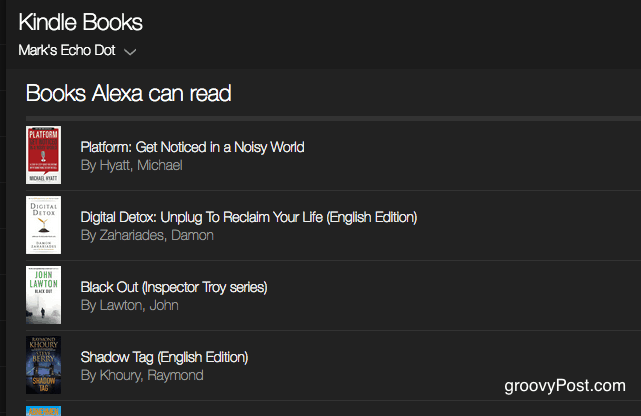
Jeśli kupisz dużo audiobooków Audible lub eBooków Kindle, możesz teraz niech Alexa ci je przeczyta.
Po prostu powiedz mu tytuł książki, a zacznie czytać od miejsca, w którym skończyłeś, używając technologii Whispersync. Wymowa jest naprawdę dobra.
Zapytaj o pogodę

Wreszcie, czy chcesz wiedzieć, czy musisz zabrać ze sobą parasolkę, gdy wychodzisz? Następnie pod warunkiem, że podałeś Alexa swoją lokalizację, możesz ją dziś zapytać o pogodę. Pamiętaj, aby włączyć ustawienia, niezależnie od tego, czy chcesz temperatury Fahrenheita czy Celsjusza.
Wniosek
Jestem pod wielkim wrażeniem Alexy i w czerwcu będę pisać więcej artykułów o tematyce Alexa. Jeśli nie masz jeszcze Alexy, zdecydowanie zalecamy zakup Echo Dot. Są tylko 50 $. Jest nawet edycja dla dzieci.